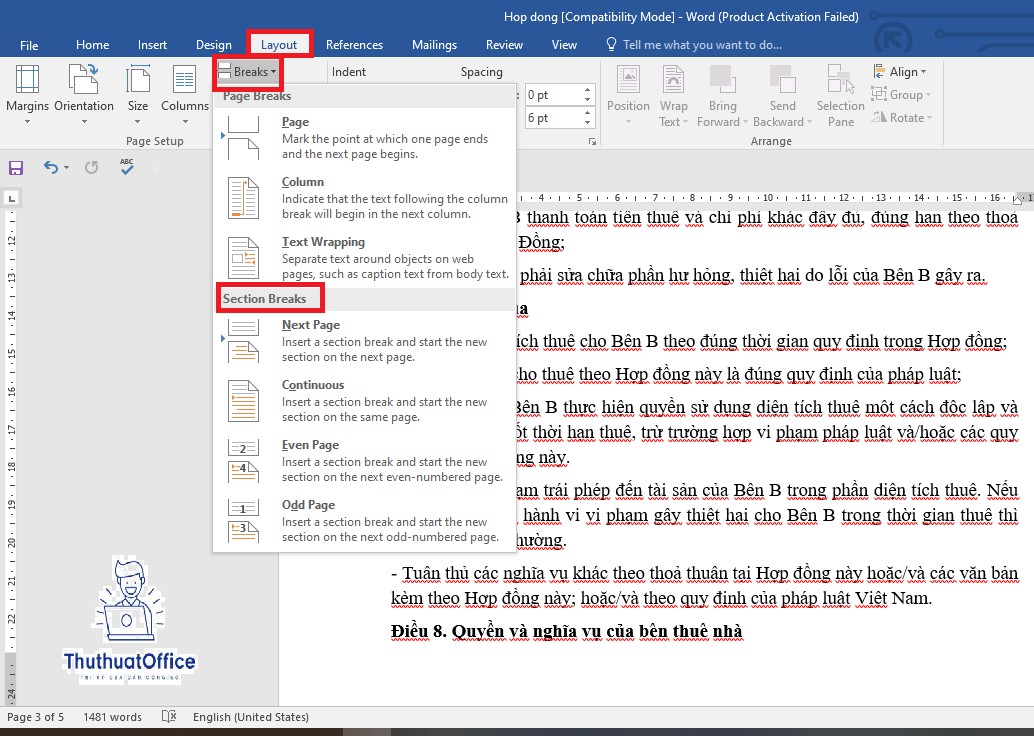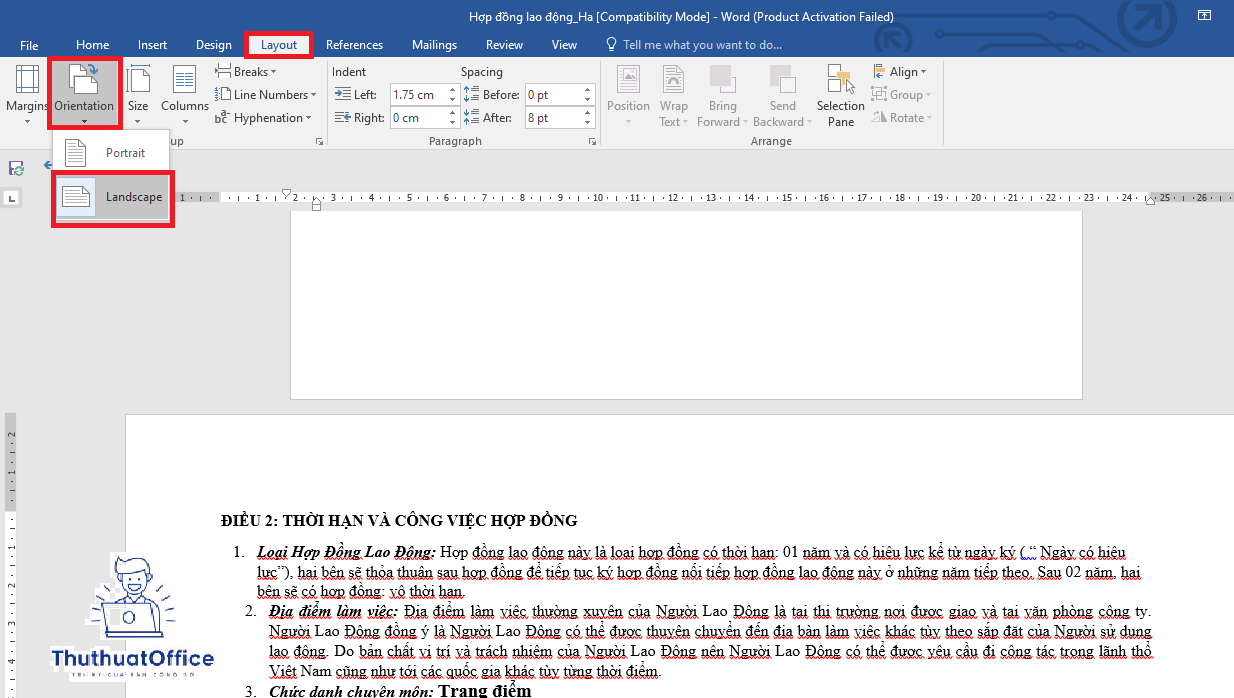Các bước chuẩn bị
Trước khi tiến hành xoay trang, bạn cần chuẩn bị sẵn tài liệu Word mà bạn muốn thay đổi. Mở tài liệu và xác định trang cần xoay. Đảm bảo bạn đã lưu tất cả các thay đổi trước khi tiến hành để tránh mất dữ liệu.
Hiểu về Breaks trong Word
Khi xoay một trang trong Word, chúng ta cần sử dụng đến tính năng “Breaks” để tạo ra một phân cách rõ ràng giữa các phần của tài liệu. Có hai loại Breaks chính mà bạn sẽ cần sử dụng:
Section Breaks: Cho phép bạn chia tài liệu thành các phần riêng biệt, mỗi phần có thể có cài đặt định dạng khác nhau.
Page Breaks: Dùng để chuyển đến một trang mới mà không tạo ra một phần mới.
Các bước để xoay trang
Chèn Section Break: Đầu tiên, đặt con trỏ tại cuối trang trước trang bạn muốn xoay. Chọn tab “Layout” trên thanh công cụ, sau đó nhấp vào “Breaks”. Trong menu thả xuống, chọn “Next Page” dưới phần “Section Breaks”. Lặp lại bước này ở cuối trang cần xoay.
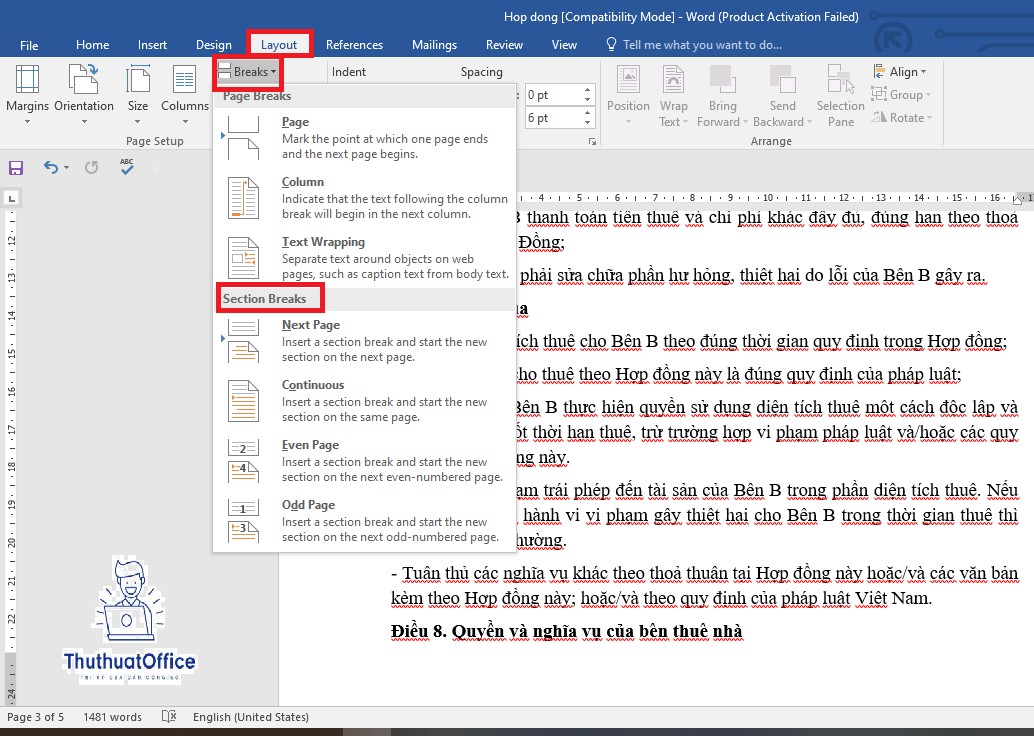
Điều chỉnh Orientation: Sau khi đã tạo Section Breaks, chọn trang mà bạn muốn xoay. Trở lại tab “Layout”, trong nhóm “Page Setup”, nhấp vào “Orientation” và chọn “Landscape”.
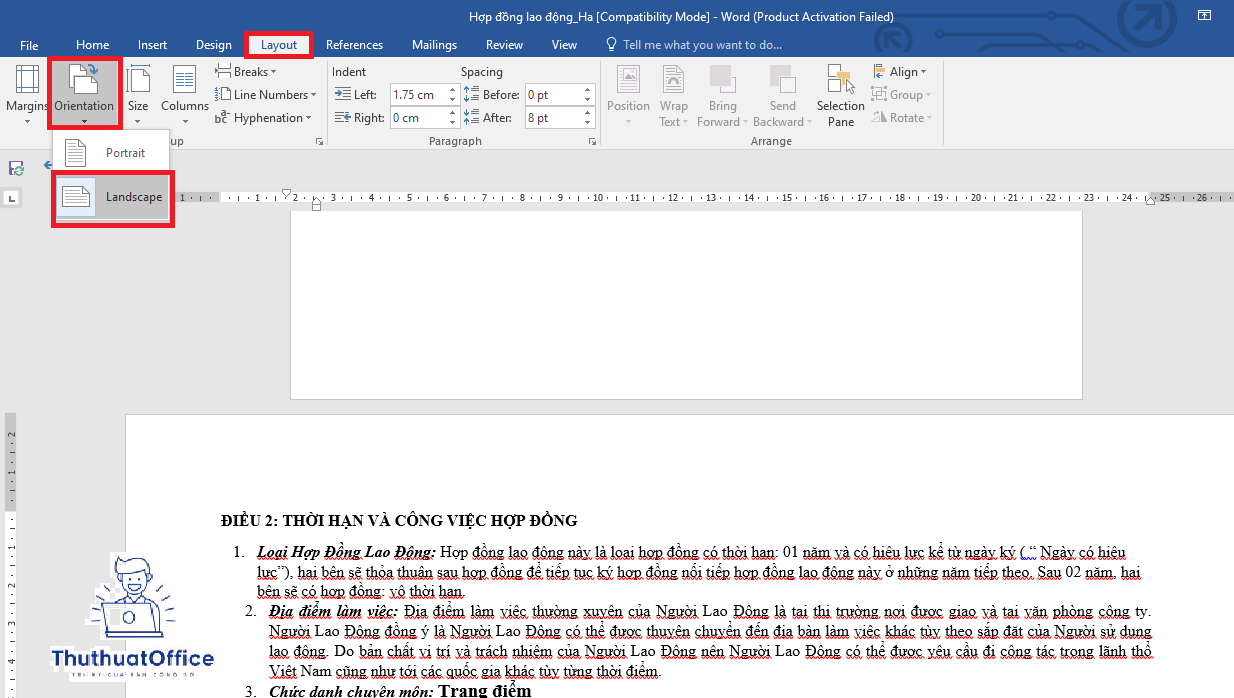
Xác nhận và chỉnh sửa: Sau khi xoay trang, hãy kiểm tra lại xem các trang xung quanh có bị ảnh hưởng bởi thay đổi hướng trang không. Đôi khi, việc chèn Section Breaks có thể tạo ra trang trống không mong muốn mà bạn cần xóa bỏ.
Lưu ý khi xoay trang
Chất lượng nội dung: Đảm bảo rằng việc xoay trang không làm giảm chất lượng của các nội dung như biểu đồ hay hình ảnh.
Định dạng văn bản: Kiểm tra xem định dạng văn bản có bị thay đổi không và điều chỉnh cho phù hợp.
Tương thích với các phiên bản Word khác: Hãy chắc chắn rằng tài liệu của bạn vẫn hoạt động tốt trên các phiên bản Word khác nhau, nhất là khi bạn chia sẻ tài liệu với người khác.
Kết luận
Việc học cách xoay một trang trong Word là một kỹ năng đơn giản nhưng có thể cải thiện đáng kể độ chuyên nghiệp và tính thẩm mỹ của các tài liệu của bạn. Bằng cách theo dõi các bước đã nêu trên, bạn có thể dễ dàng thực hiện thay đổi này mà không cần phải lo lắng về những ảnh hưởng không mong muốn tới toàn bộ tài liệu. Hãy thử nghiệm và tìm hiểu để làm chủ công cụ này, mở rộng khả năng sử dụng Word của bạn.